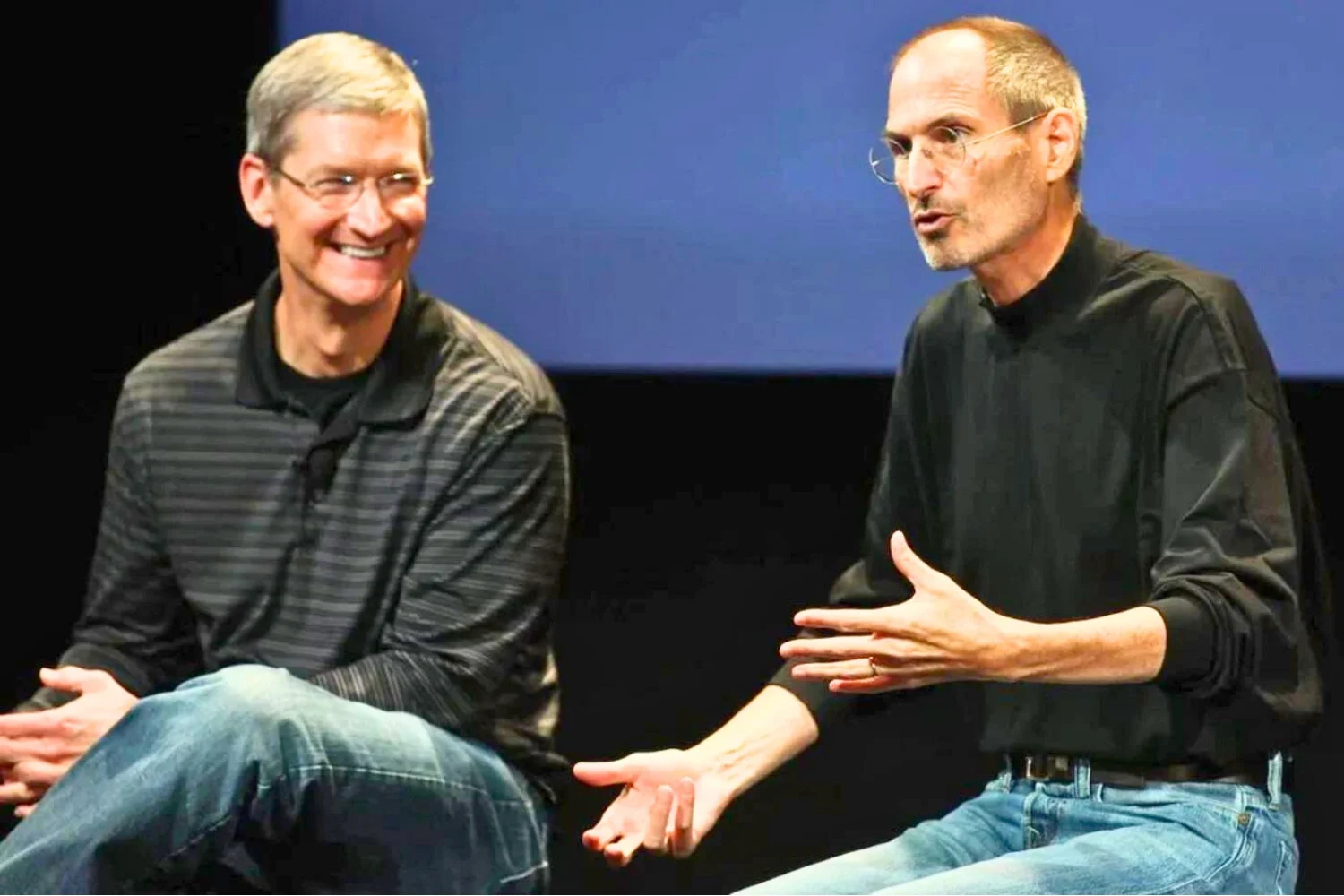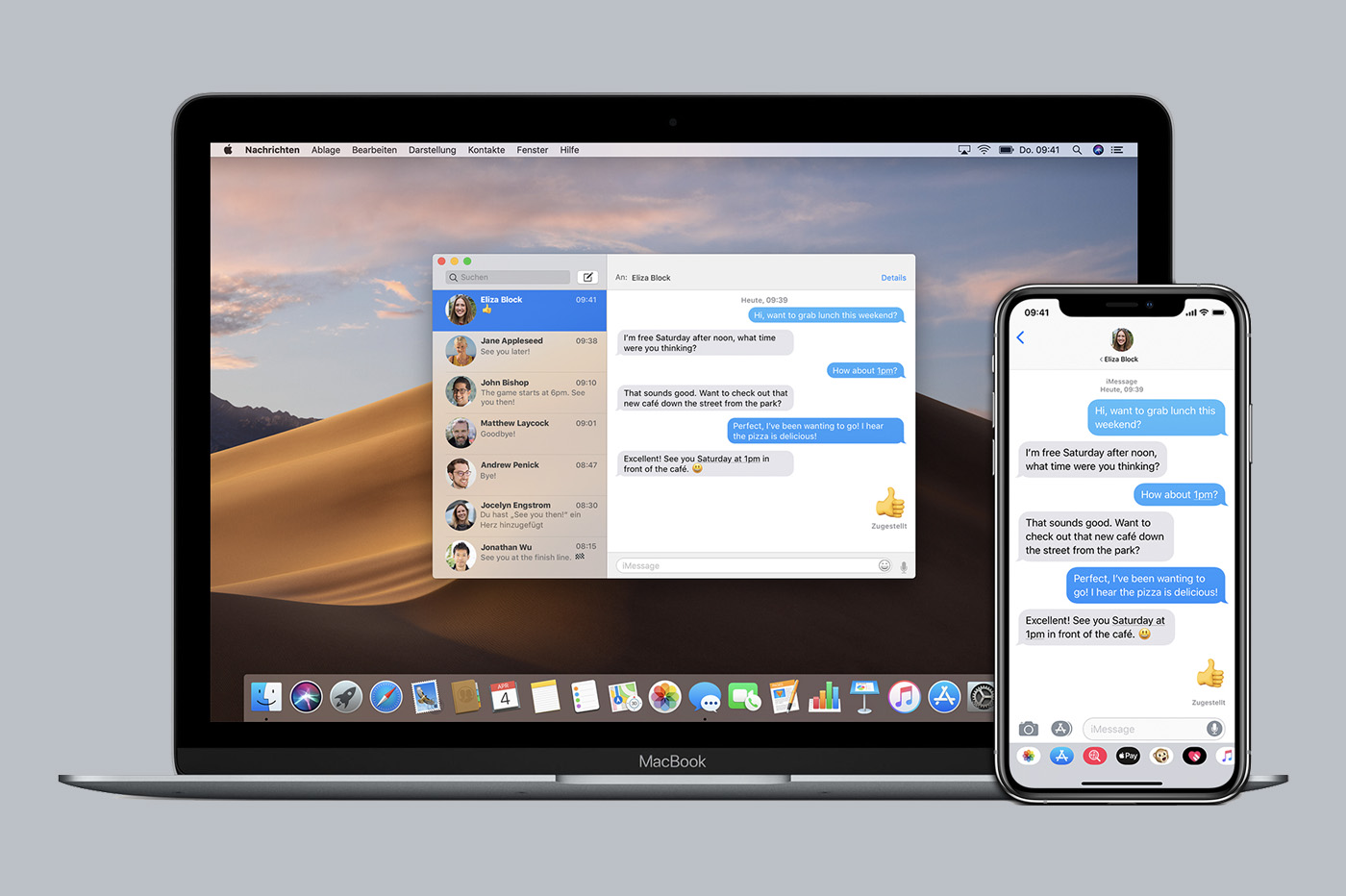حتى لو استخدمه بعض الأشخاص بشكل يومي لعدة سنوات، فقد يظل تطبيق البريد يحتوي على أسرار معينة، وبعض الفروق الدقيقة التي لا نعرفها بالضرورة. حتى فيلدينا سلسلة من النصائح والمقالات العمليةلقد حان الوقت لمراجعة الأساسيات مع من يعرف، وربما بعض النصائح الصغيرة لتبسيط حياتك من بين النصائح الخمس الموضحة أدناه.
إنشاء صناديق بريد "افتراضية".
يعد تطبيق البريد الأصلي أكثر قابلية للتخصيص مما يبدو. في الواقع، يمكنك اختيار الوصول إلى بعض صناديق البريد الخاصة بك. ولكن من الممكن أيضًا إنشاء صناديق افتراضية للوصول إلى مجموعات فرعية من رسائل البريد الإلكتروني، على سبيل المثال جميع رسائل البريد الإلكتروني غير المقروءة، أو جميع تلك المصحوبة بمرفق، أو تلك التي تصل في نفس اليوم فقط أو مسودات القائمة، وما إلى ذلك. للقيام بذلك، لا شيء يمكن أن يكون أسهل:
- في الشاشة التي تظهر بها كافة صناديق البريد، اضغط على "تعديل"
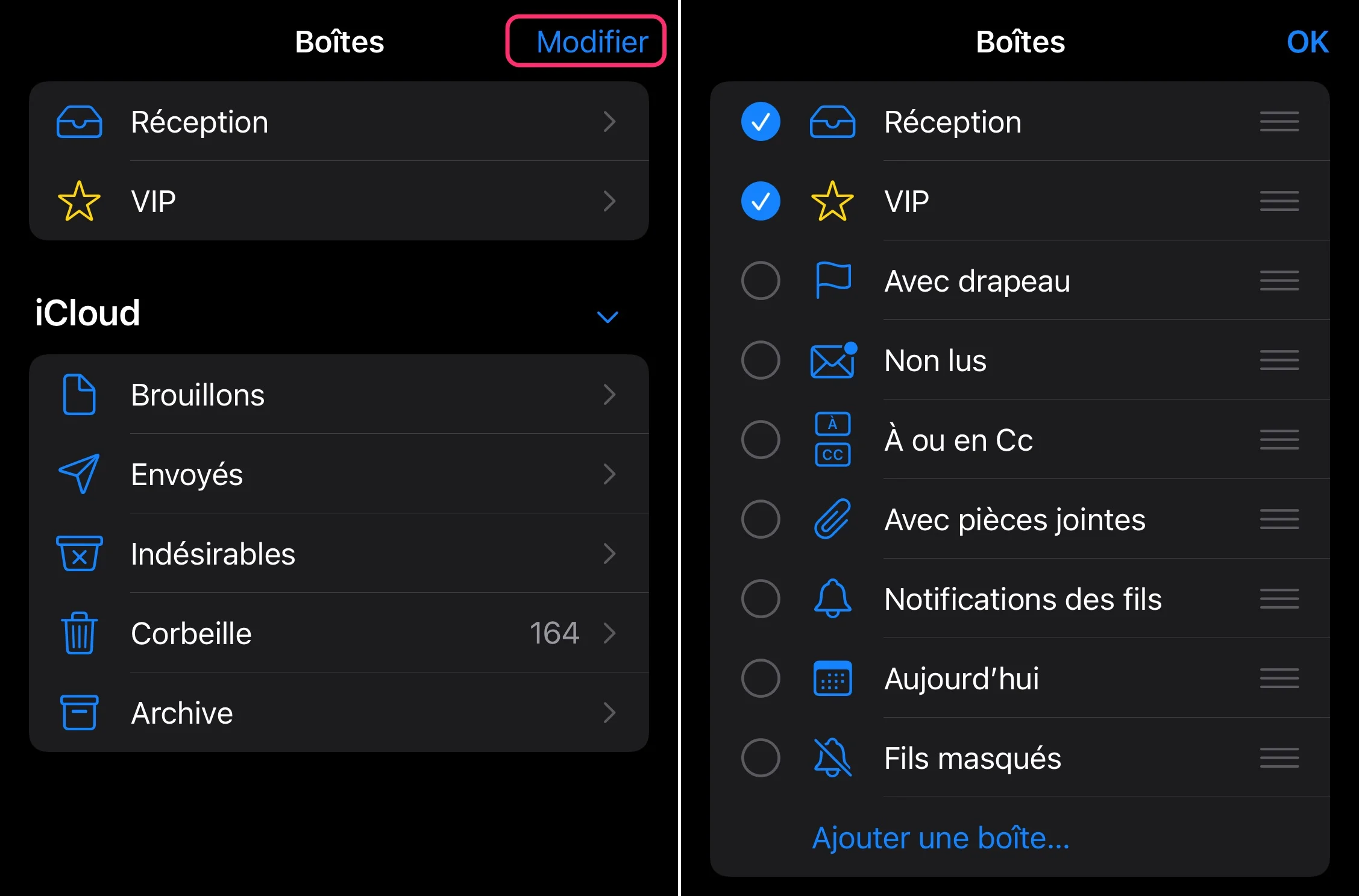
© ايفون.فر
- حدد المربع الافتراضي للإضافة
- التحقق من صحة عن طريق القيام بـ "موافق"
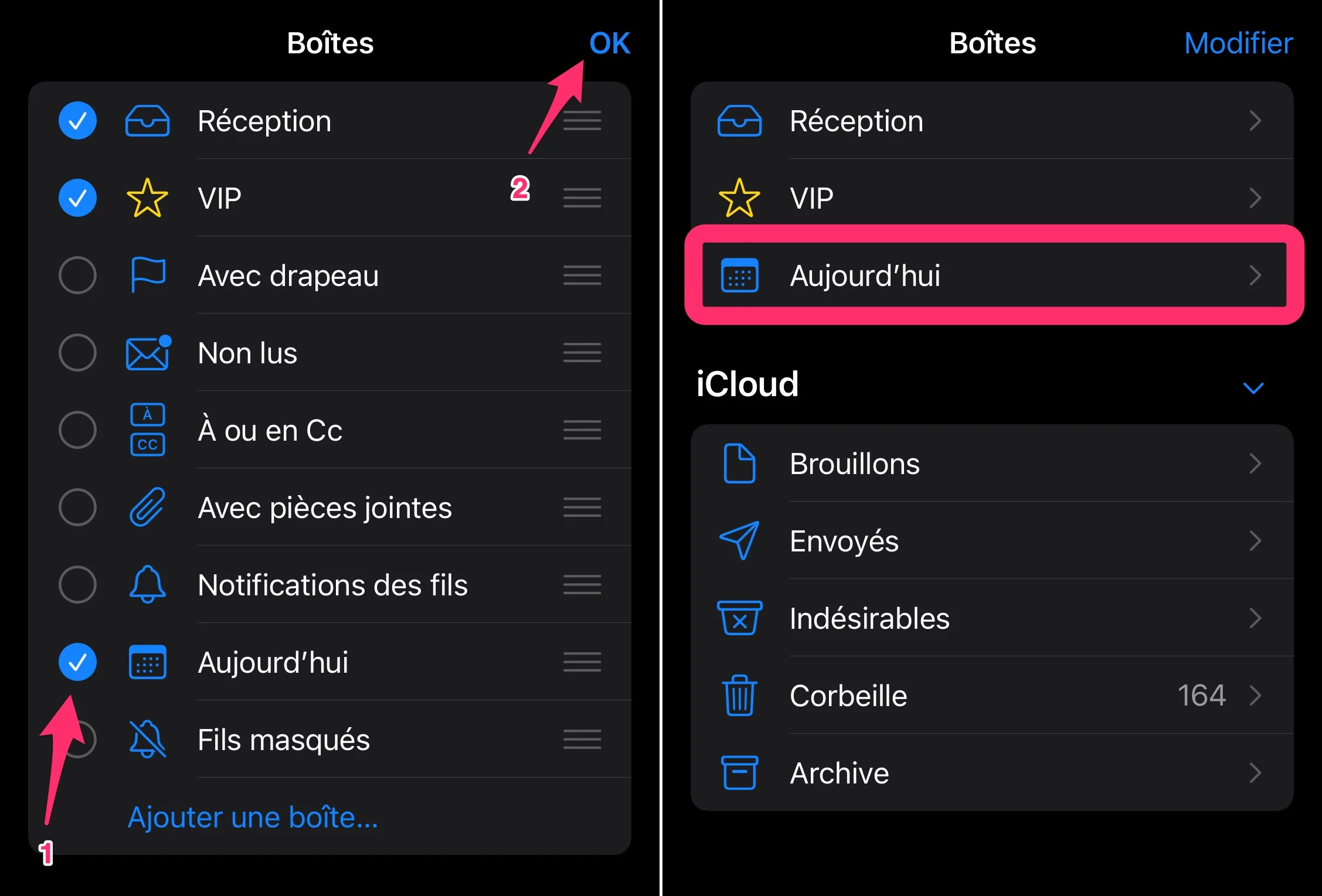
© ايفون.فر
هذا كل شيء، يتم إنشاء إدخال جديد أسفل صناديق البريد الوارد الكلاسيكية. أنه يتيح الوصول إلى المجموعة الفرعية المختارة. بسيطة وعملية جدا!
فرز رسائل البريد الإلكتروني دون فتحها
من المعروف أن هذا الاحتمال لا يزال يستحق التذكر: في صندوق البريد، يتيح لك تمرير إصبعك إلى اليمين على رسالة بريد إلكتروني وضع علامة عليها كمقروءة أو غير مقروءة دون الحاجة إلى فتحها. من خلال التمرير إلى نهاية الشاشة، تتم عملية وضع العلامات المقروءة أو غير المقروءة دون الحاجة إلى الضغط على المؤشر الأزرق.
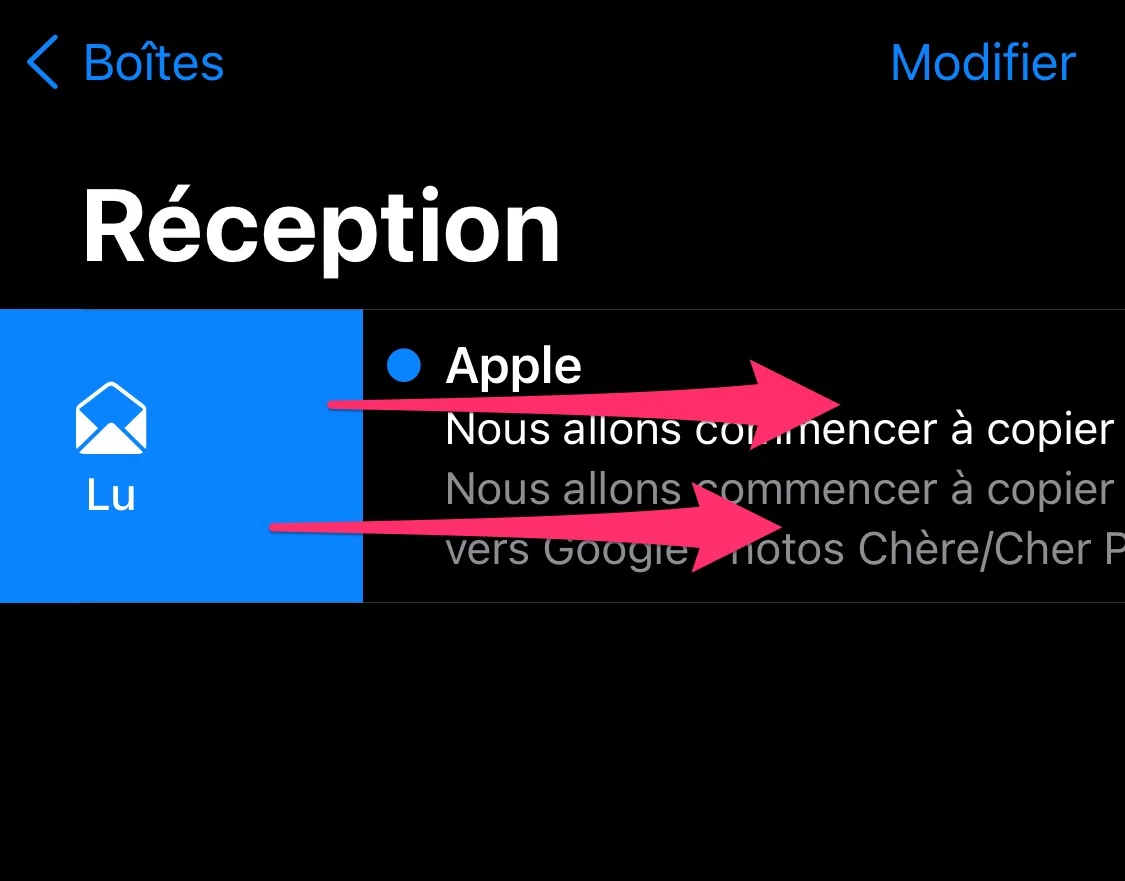
© ايفون.فر
اسحب إلى اليسار وستظهر قائمة أخرى. هذا الأخير يقدم 3 خيارات.
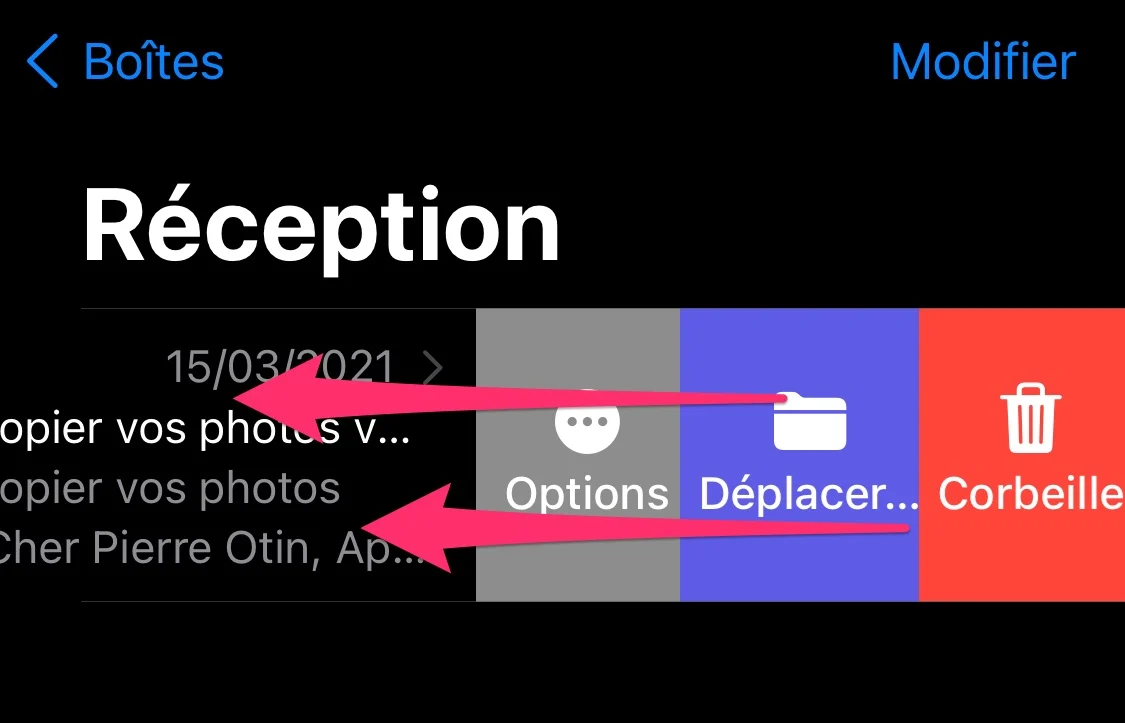
© ايفون.فر
- نفاية:لحذف الرسالة
- يتحرك… :نقله إلى مربع آخر
- خيارات :احتمالات أخرى، مثل "العلم"، "مكان في القمامة" وغيرها
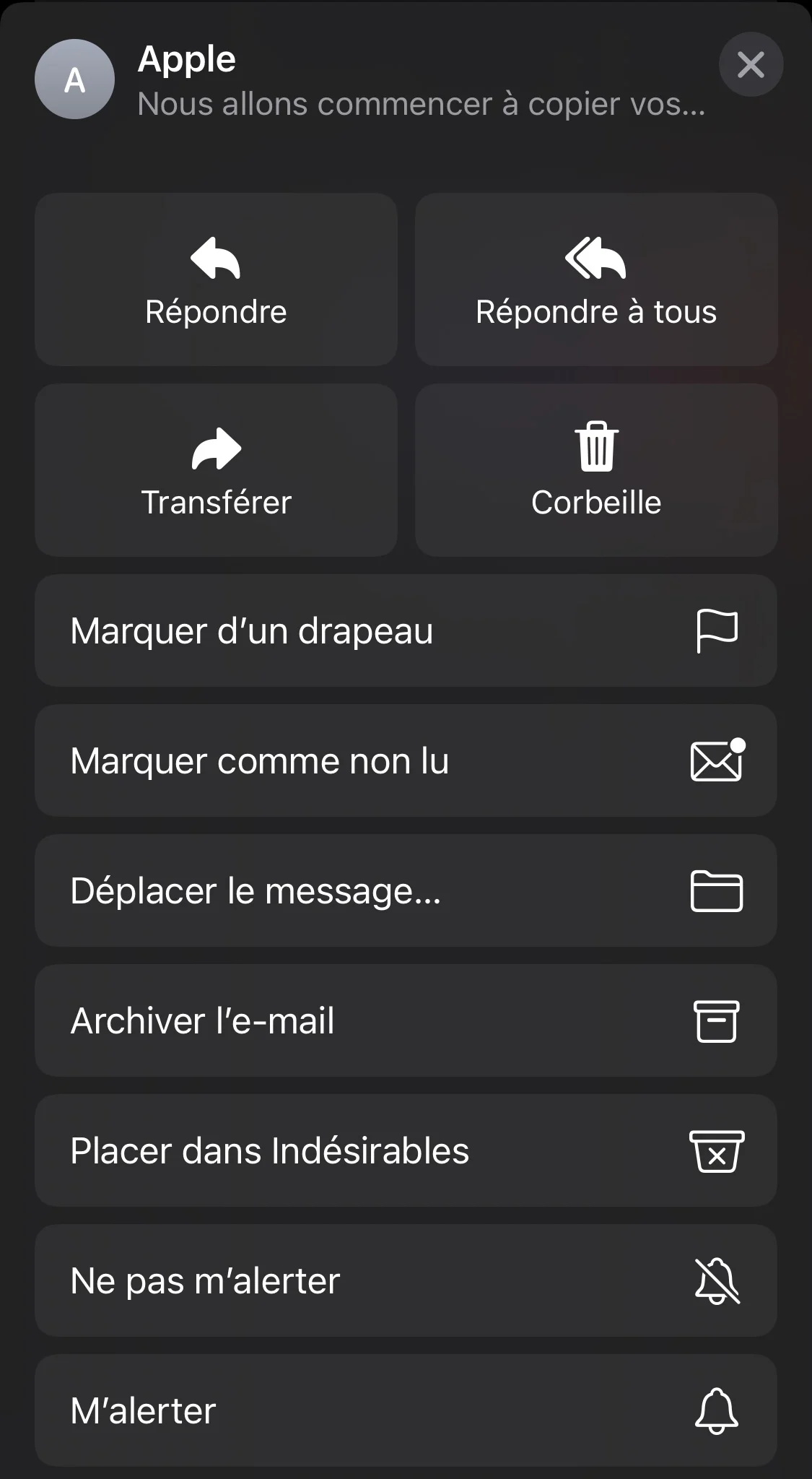
© ايفون.فر
كن حذرًا مرة أخرى، فالتمرير الكامل إلى اليمين أو اليسار يؤكد صحة العملية. على اليسار، يعود البريد الإلكتروني إلى "مقروء" أو "غير مقروء". على اليسار، سيتم حذف البريد الإلكتروني دون انتظار التأكيد منك. إنه عملي، طالما أنه طوعي!
ولكن حتى في حالة حدوث شيء ما عن طريق الخطأ، تذكر أنه ما عليك سوى هز جهاز iPhone للتراجع عن الإجراء الأخير الذي تم تنفيذه.
يتم إعلامك بالردود على محادثات معينة
كنا نتحدث فقط أعلاه عن الخيارات المقدمة. هنا مثال عظيم. من الممكن تلقي إشعارات عند الرد على المحادثات التي تختارها. عملي حتى لا يفوتك أي شيء:
- قم بالوصول إلى قائمة "الخيارات" عن طريق تمرير إصبعك إلى اليسار على نص البريد الإلكتروني
- اختر "الخيارات"
- واختر "نبهني" ليتم إعلامك بالرسائل الواردة في هذه المحادثة. بمجرد أن يستجيب شخص ما لذلك، سيتم إخطارك بشكل خاص
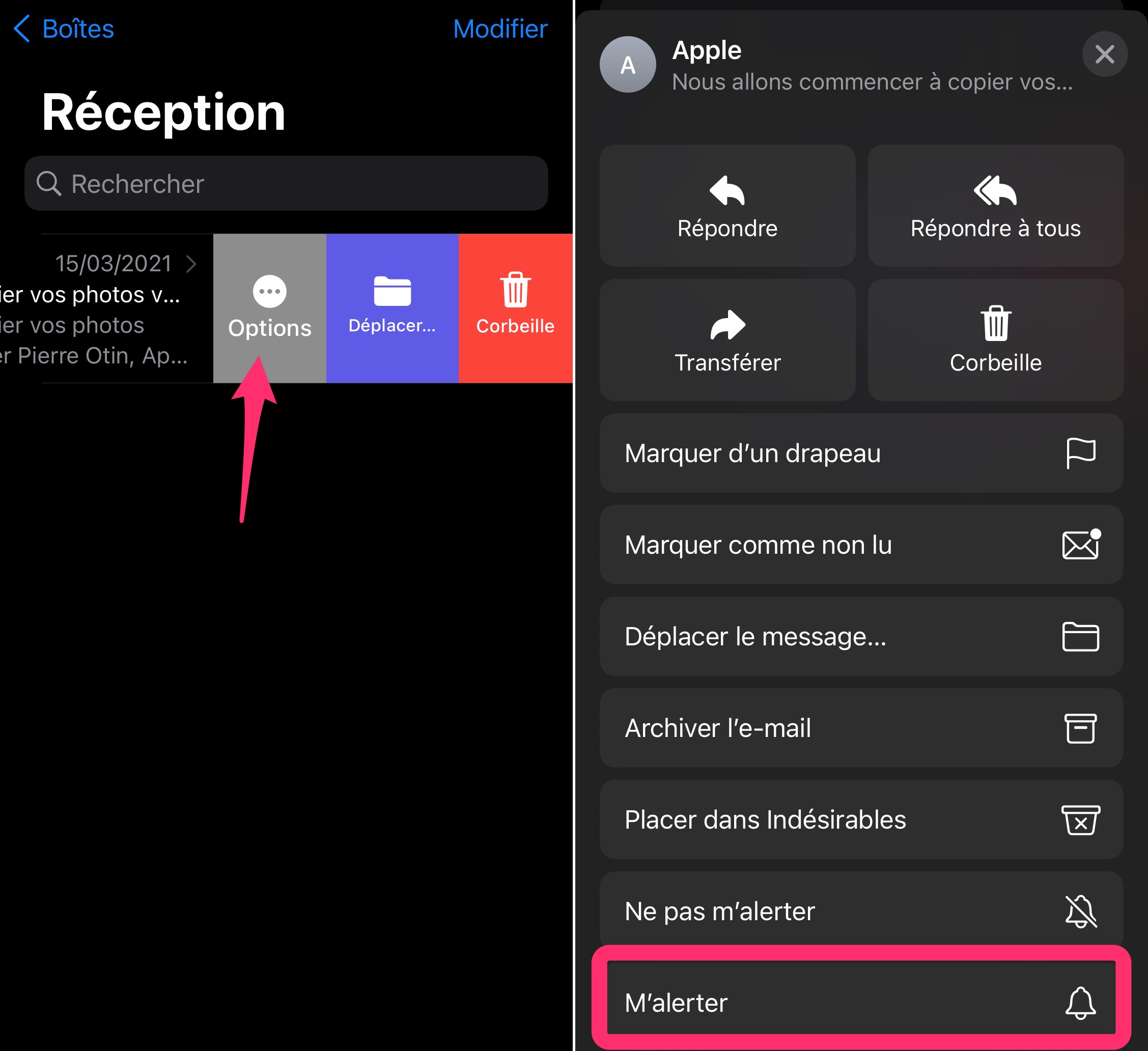
© ايفون.فر
تخصيص الاختصارات
لقد ذكرنا الإيماءات المنزلقة أعلاه قليلاً. هذه ليست ثابتة. يمكن للمستخدم تخصيصها. للقيام بذلك، ما عليك سوى الانتقال إلى إعدادات iPhone والبحث عن قسم "البريد" وقائمة "خيارات المسح".
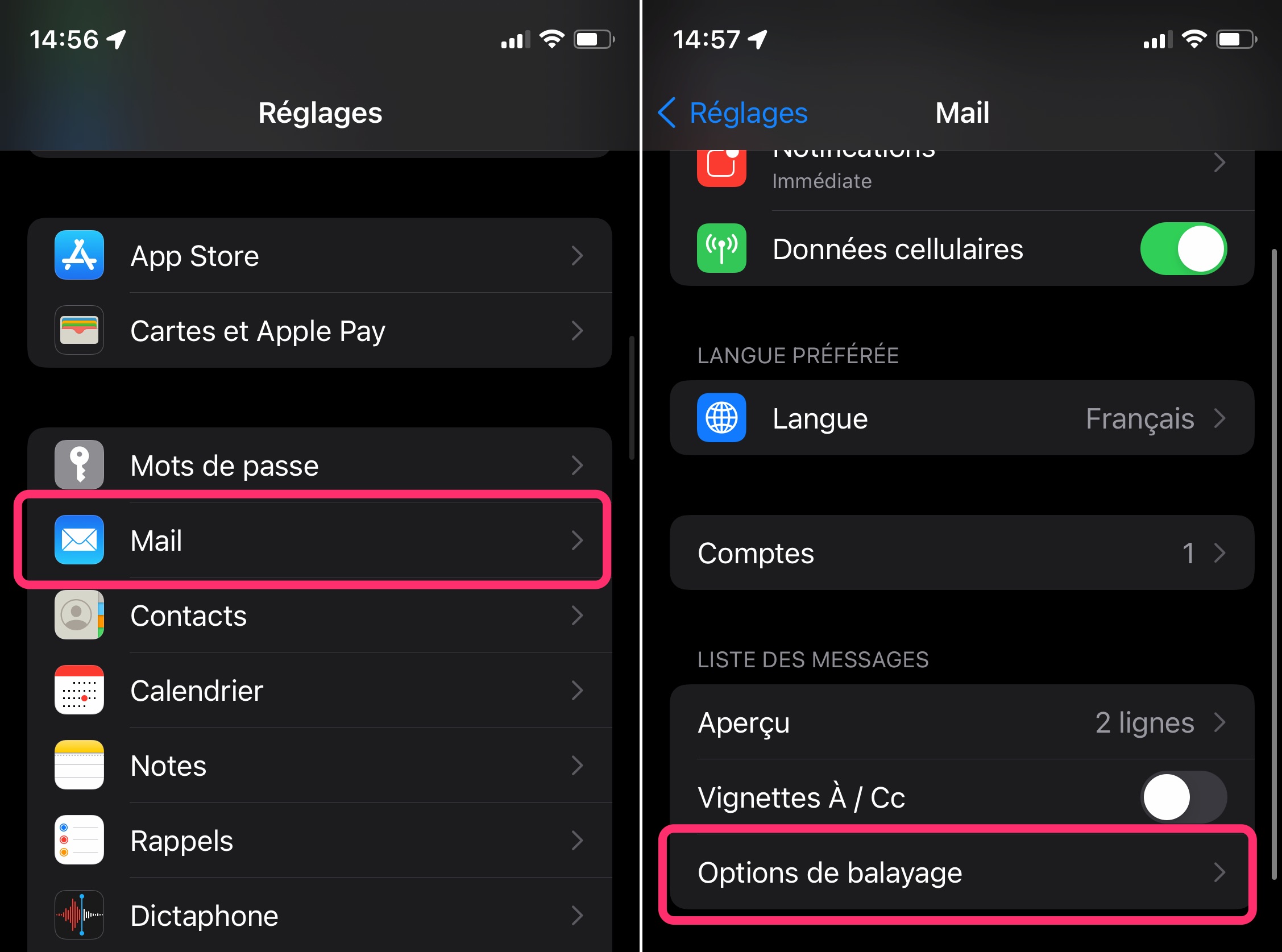
© ايفون.فر
يسمح لك بتخصيص الإعدادات وتعيين عملية مختلفة لها.
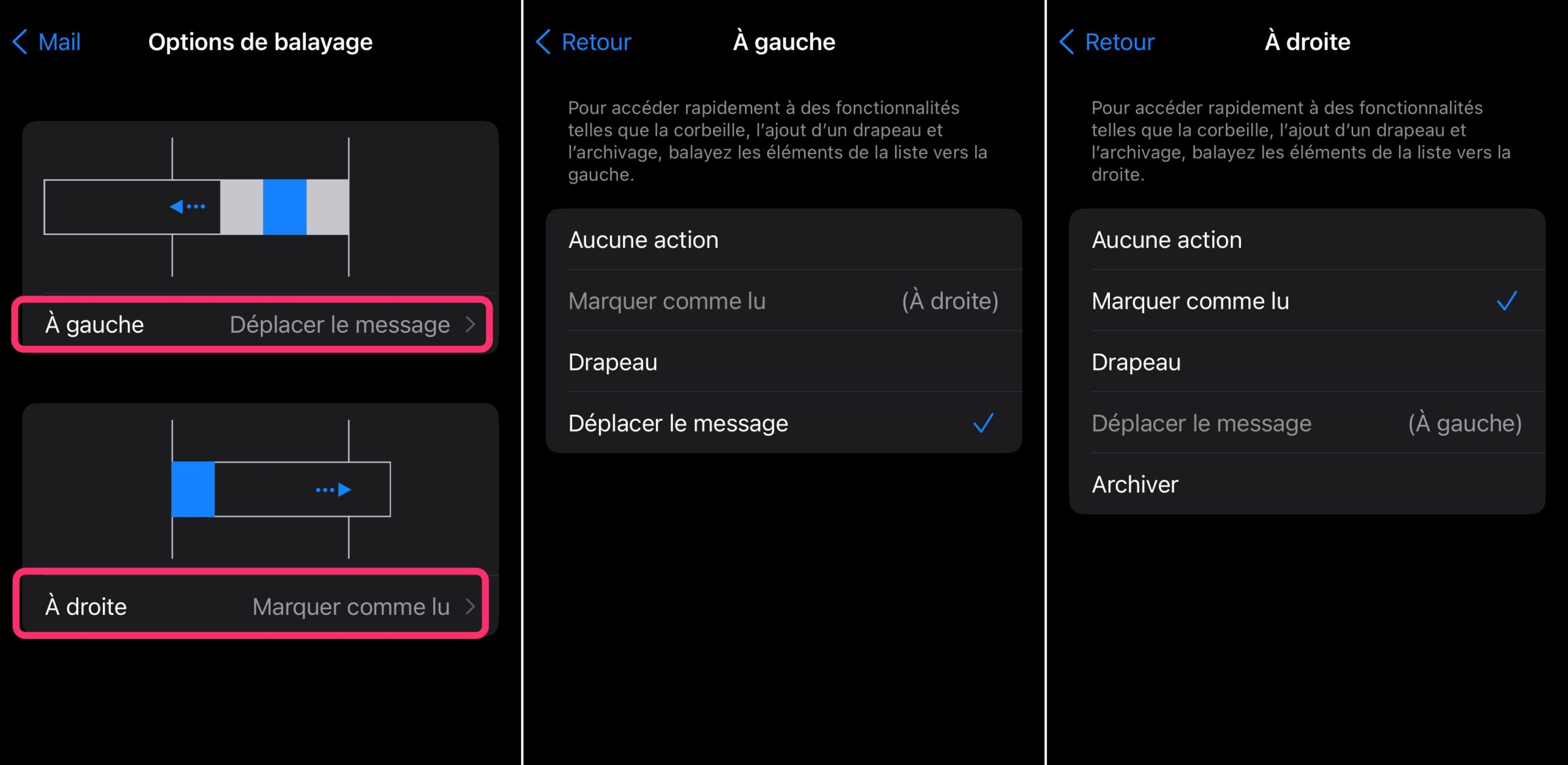
© ايفون.فر
شعوذة المسودات
عندما تكتب بريدًا إلكترونيًا، قد تحتاج إلى العودة إلى محادثة أخرى لالتقاط بعض المعلومات. بالنسبة لهذا النوع من المواقف، قدمت شركة Apple حلاً عمليًا بشكل خاص. كل ما عليك فعله هو سحب البريد الإلكتروني لأسفل لإخفائه والوصول إلى صندوق البريد الخاص بك وكأن شيئًا لم يحدث.
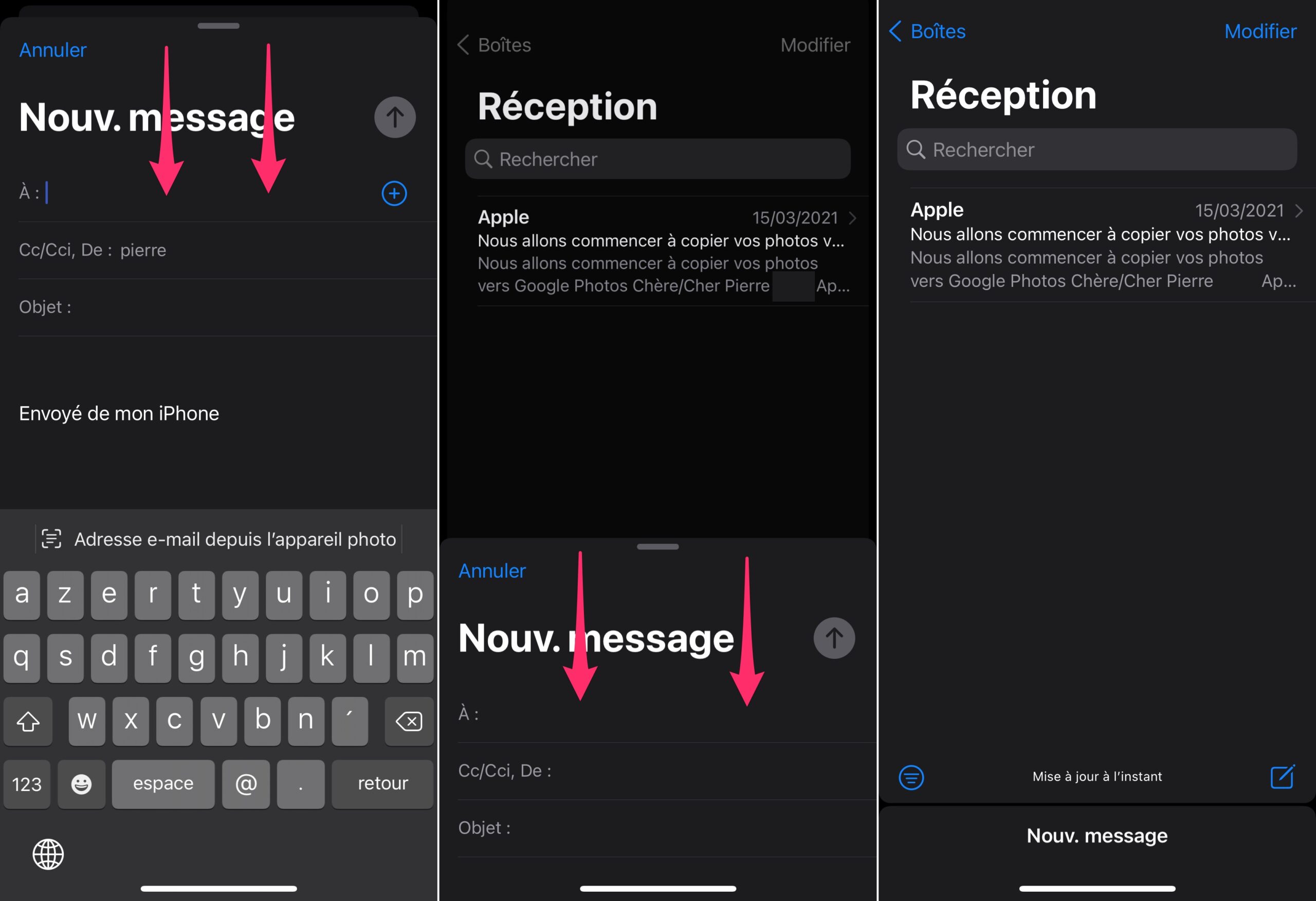
© ايفون.فر
عندما تريد العودة إلى كتابة بريدك الإلكتروني، ما عليك سوى النقر على "جديد". "رسالة" في أسفل الشاشة لرؤيتها وتظهر المسودات الأخرى مرة أخرى.
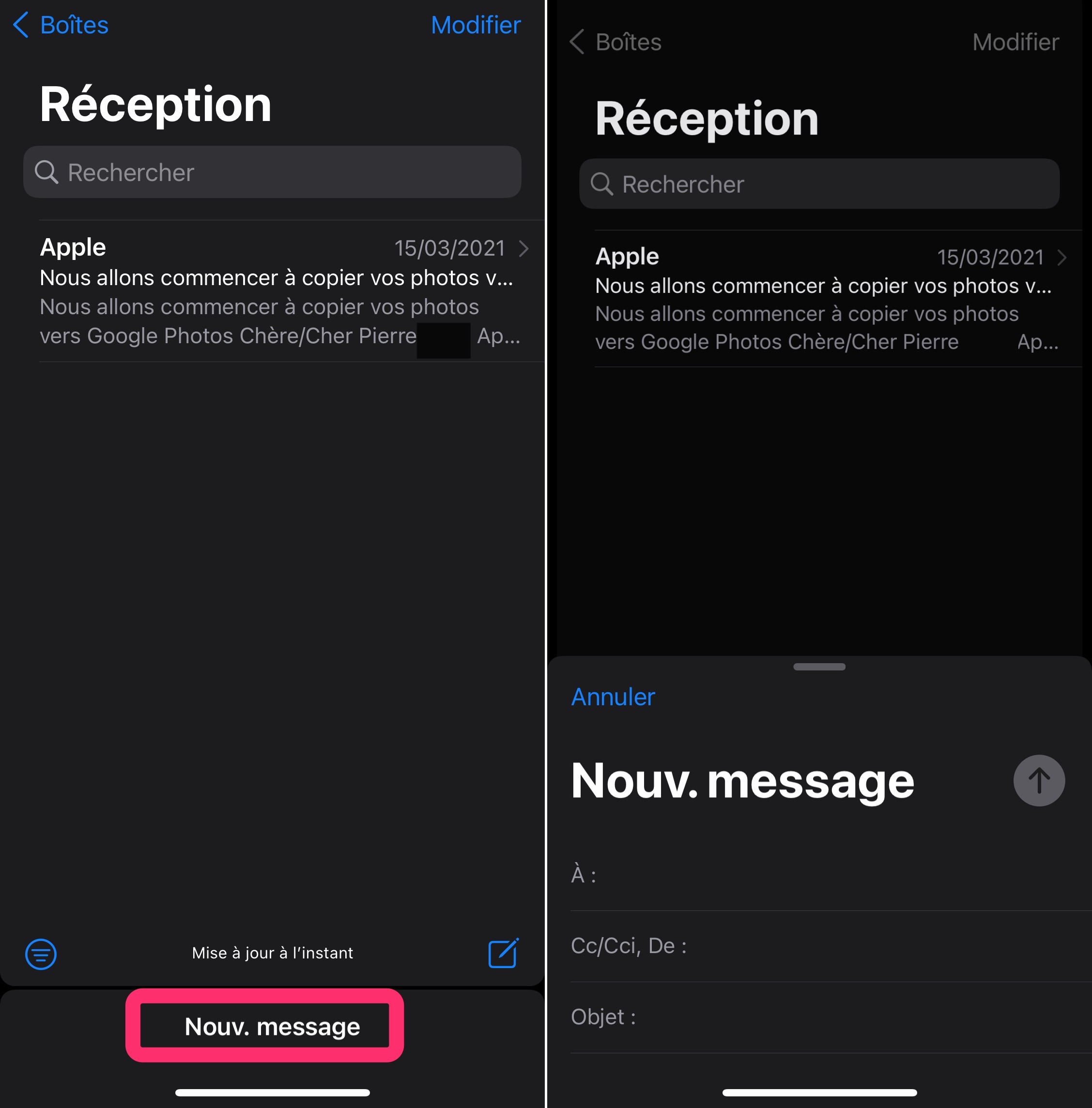
© ايفون.فر
وبالمناسبة، يؤدي الضغط لفترة طويلة على أيقونة إنشاء بريد إلكتروني جديد (أسفل يمين الشاشة) إلى عرض قائمة بجميع المسودات الحالية!
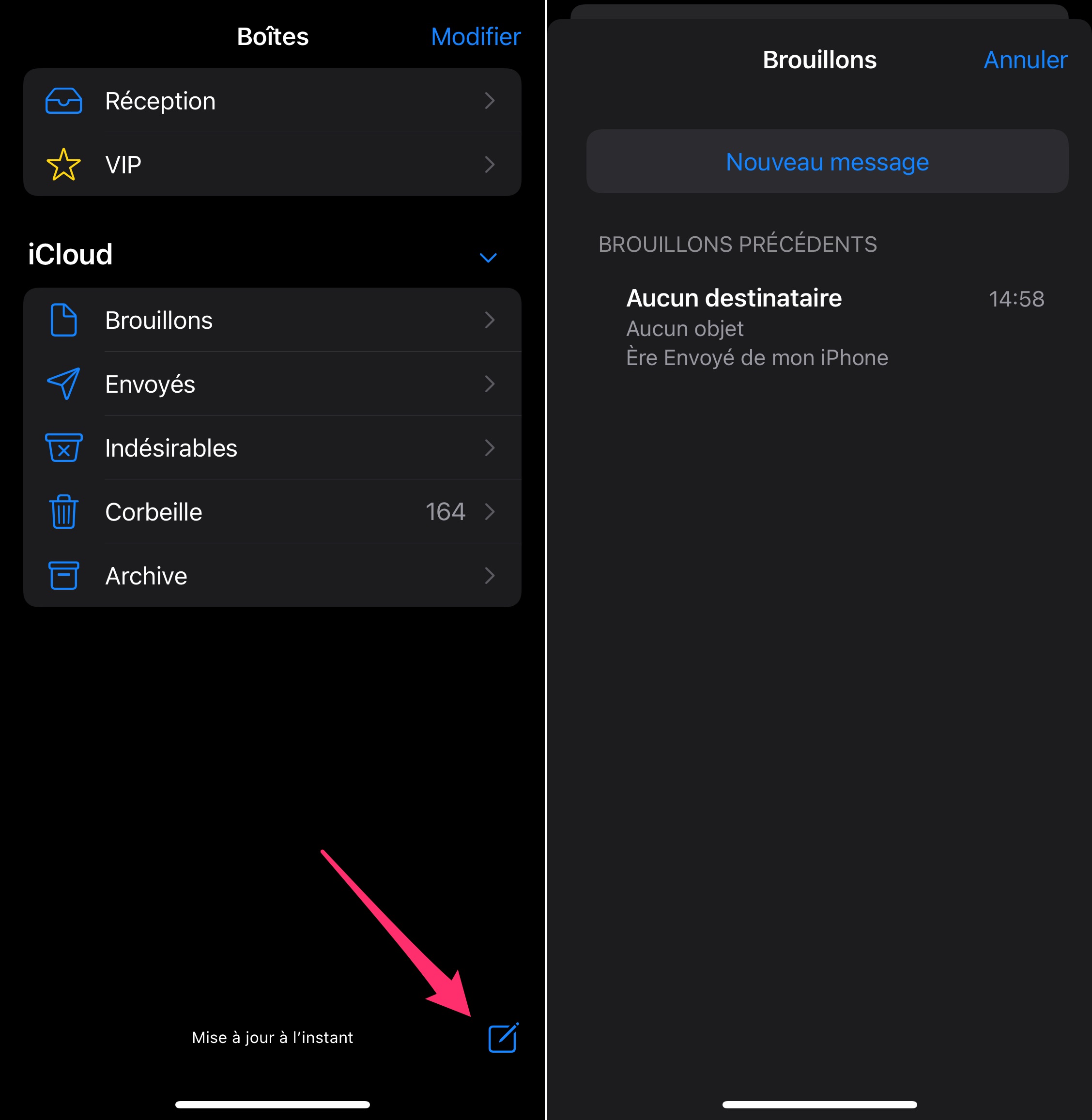
© ايفون.فر
هذا كل ما يتعلق بنصائح Apple Mail هذه. أي واحد (ق) اكتشفت؟ أخبرنا في التعليقات!
إذا كنت تريد المزيد من النصائح لنظامي التشغيل MacOS وiOS،اذهب هنا.

i-nfo.fr - تطبيق iPhon.fr الرسمي
بواسطة: كيليوبس AG
رئيس تحرير موقع iPhon.fr. بيير مثل إنديانا جونز، يبحث عن خدعة iOS المفقودة. وهو أيضًا مستخدم Mac منذ فترة طويلة، ولا تحمل أجهزة Apple أي أسرار له. جهة الاتصال: بيير[أ]iphon.fr.